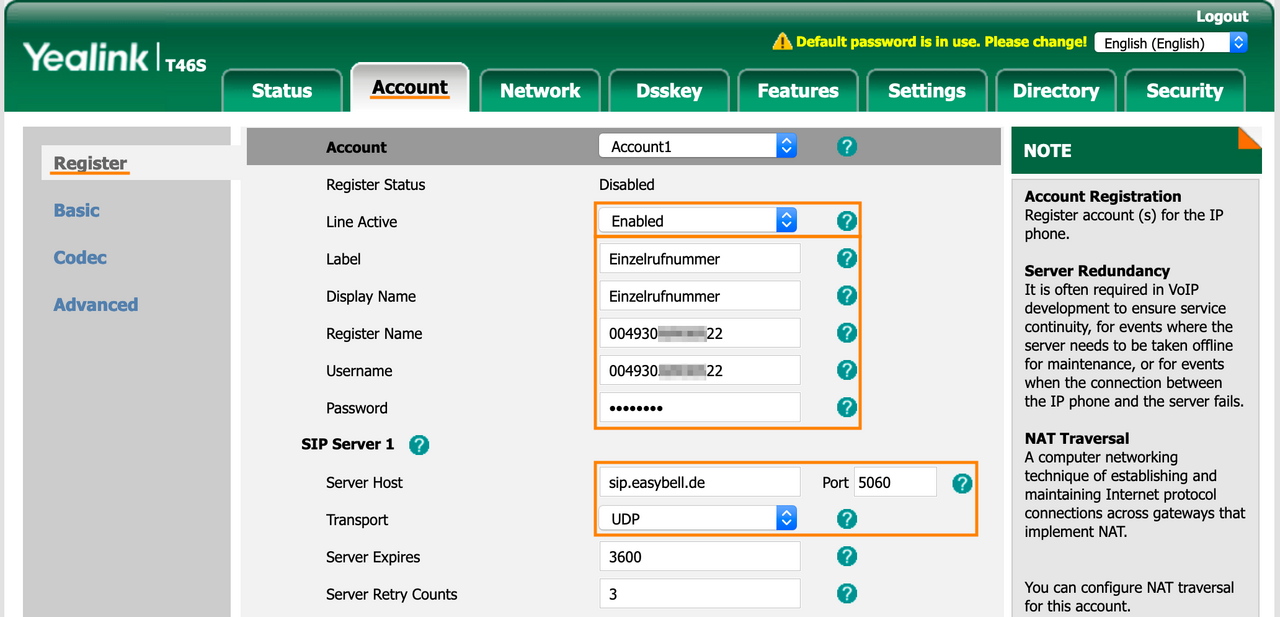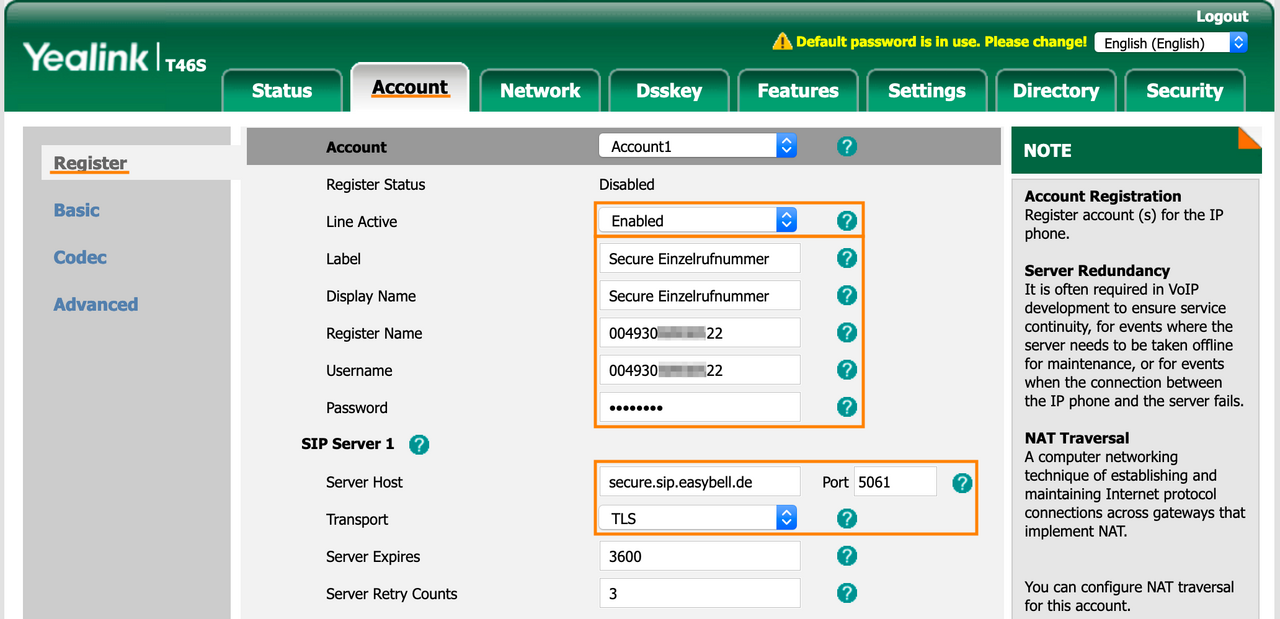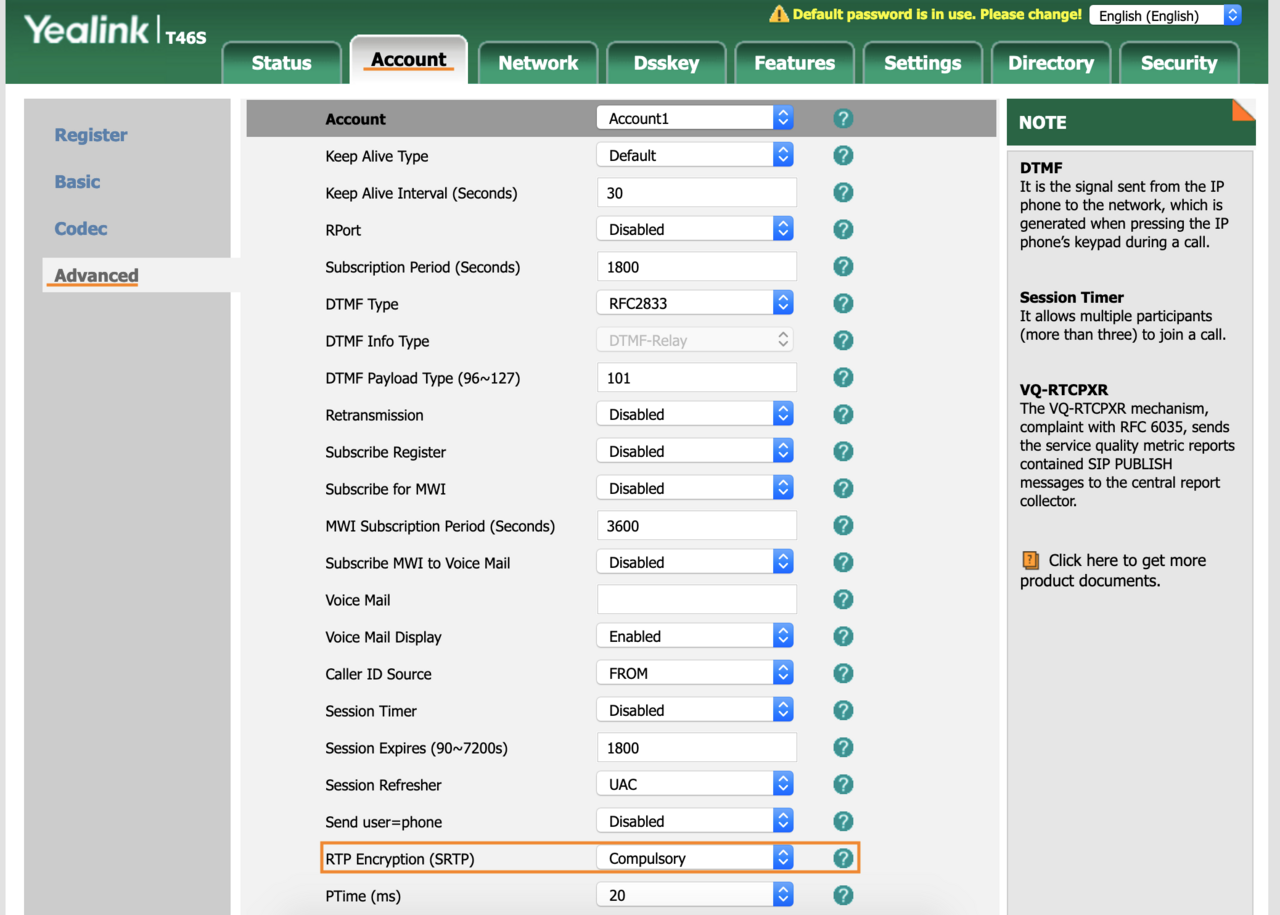Einzelrufnummer einrichten auf Telefonen der Yealink T4x Serie
Hersteller: Yealink
Modelle: T4X S/G, T5X S/G
Hinweis: Um zu erfahren, wie Sie Ihr Yealink Telefon an einer easybell Cloud Telefonanlage nutzen, folgen Sie bitte den hier verlinkten Anleitungen. Sie können die Endgeräte entweder bequem über die automatische Provisionierung einrichten lassen oder aber die Einrichtung manuell vornehmen.
1. Weboberfläche aufrufen
Stellen Sie bitte zunächst sicher, dass das Telefon im lokalen Netzwerk eingebunden wird und eine IP-Adresse zugewiesen bekommt.
Melden Sie sich nun bitte an der Weboberfläche des Telefons an, indem Sie dessen IP-Adresse in Ihrem Internet-Browser eingeben.
Die Anmeldedaten sind dabei werkseitig die folgenden:
| Benutzername | admin |
| Passwort | admin |
2. SIP-Zugangsdaten eintragen
In der Weboberfläche des Telefons gehen Sie bitte in den Reiter „Account > Register“. Tragen Sie dort bitte die folgenden Werte ein.
Die benutzerbezogenen Daten für die Registrierung erhalten Sie in Ihrem easybell Kundenportal, unter „Telefonfunktionen > Rufnummernverwaltung“ oder für Endgeräte der Cloud Telefonanlage in den Einstellungen zum jeweiligen Endgerätekonto.
| Line Active | enabled |
| Label | interne Bezeichnung des Telefons (kann identisch zu „Display Name“ sein) |
| Display Name | Kontenname, welcher auf dem Display des Telefons angezeigt werden soll |
| Register Name | SIP-Benutzername aus Ihrem Kundenportal (siehe 3.) |
| Username | ebenfalls SIP-Benutzername aus Ihrem Kundenportal (siehe 3.) |
| Password | SIP-Passwort aus Ihrem Kundenportal (siehe 3.) |
| Server Host | sip.easybell.de |
| Port | 5060 |
| Transport | UDP |
Bitte speichern Sie die Einstellungen mit „Confirm“.
3. Codecs festlegen
Im Reiter „Account > Codec“ passen Sie bitte die Priorität der Audio-Codecs an.
1. G.722
2. G.711A (PCMA)
3. G.711U (PCMU)
Bitte speichern Sie die Einstellungen mit einem Klick auf „Confirm"
Optional: Verschlüsselte Telefonie einrichten
Sie können die Telefonie zwischen Easybell und Ihrem IP-Telefon auch verschlüsseln. Dazu müssen Sie lediglich zwei Anpassungen in Ihrer Konfiguration vornehmen.
1. Geänderte SIP-Zugangsdaten
Wenn Sie die Verschlüsselung aktivieren wollen, müssen Sie lediglich im Reiter „Register“ andere Werte eintragen:
| Server Host | secure.sip.easybell.de |
| Port | 5061 |
| Transport | TLS |
2. SRTP aktivieren
Nachdem Sie, wie oben unter Punkt 3 erklärt, die Priorität der Audiocodecs eingestellt haben, wechseln Sie nun bitte abschließend zum Reiter „Account > Advanced“ und setzen Sie die Option „RTP Encryption (SRTP)“ auf „Compulsory“.
Bitte speichern Sie die Einstellungen mit einem Klick auf „Confirm“.

Wir sind ausgezeichnet!
Kunden, Partner und die Fachpresse schenken uns Vertrauen.